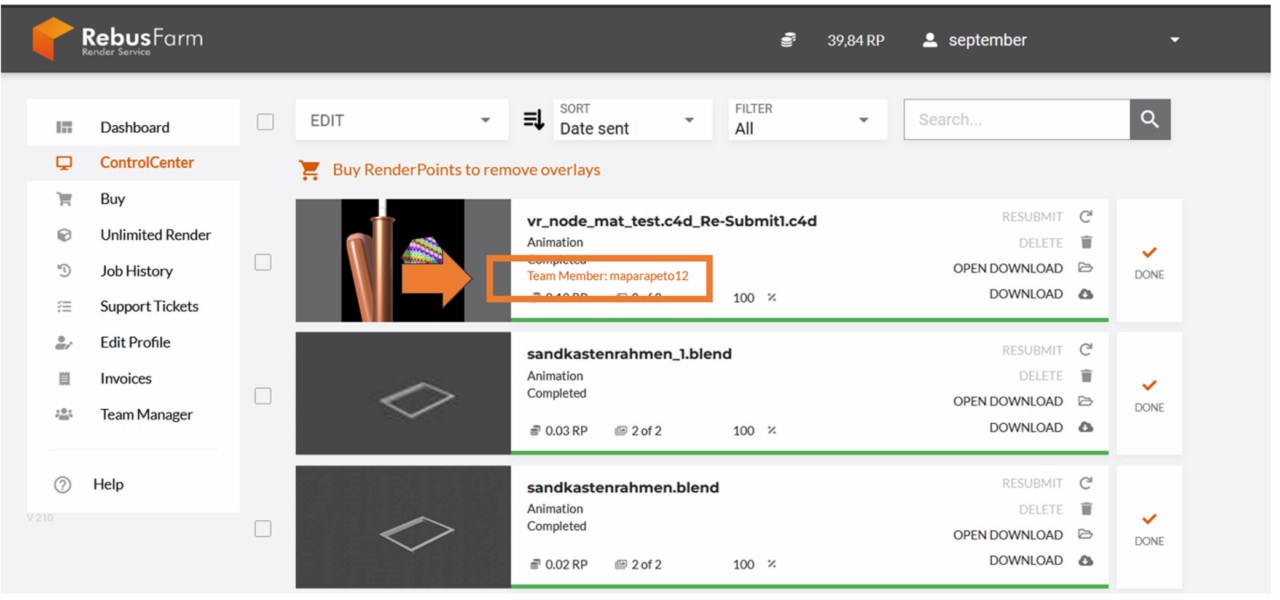6. 如何使用团队管理器?
在控制中心,您可以管理您的帐户、渲染云中的所有作业以及您的付款。打开控制中心有几种方法:通过 Rebus 设置、直接通过网站或通过 RebusDrop 应用程序。
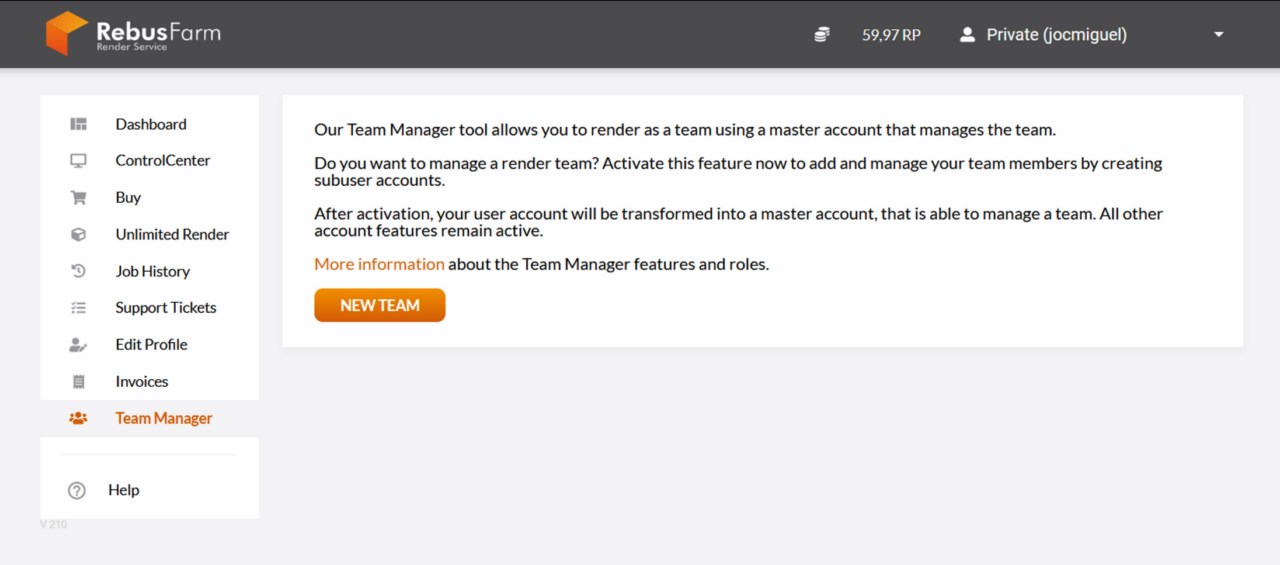
在创建团队网站上,您可以创建团队名称。
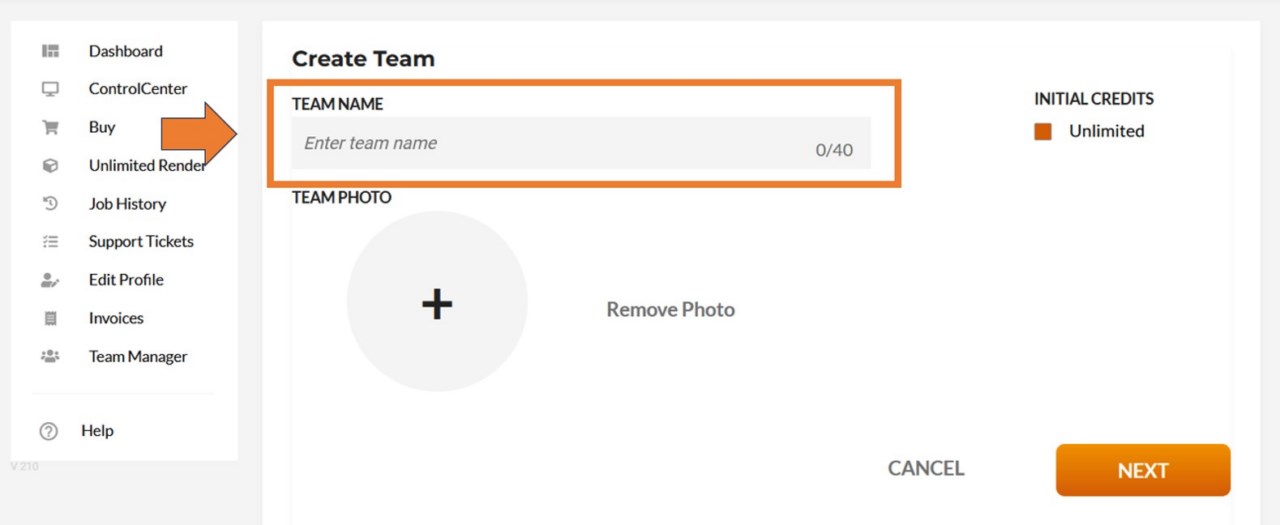
点击 "+"图标,为您的团队添加一张个人照片(只支持 jpg 格式)。如果要删除照片,请使用 "删除照片 "选项。
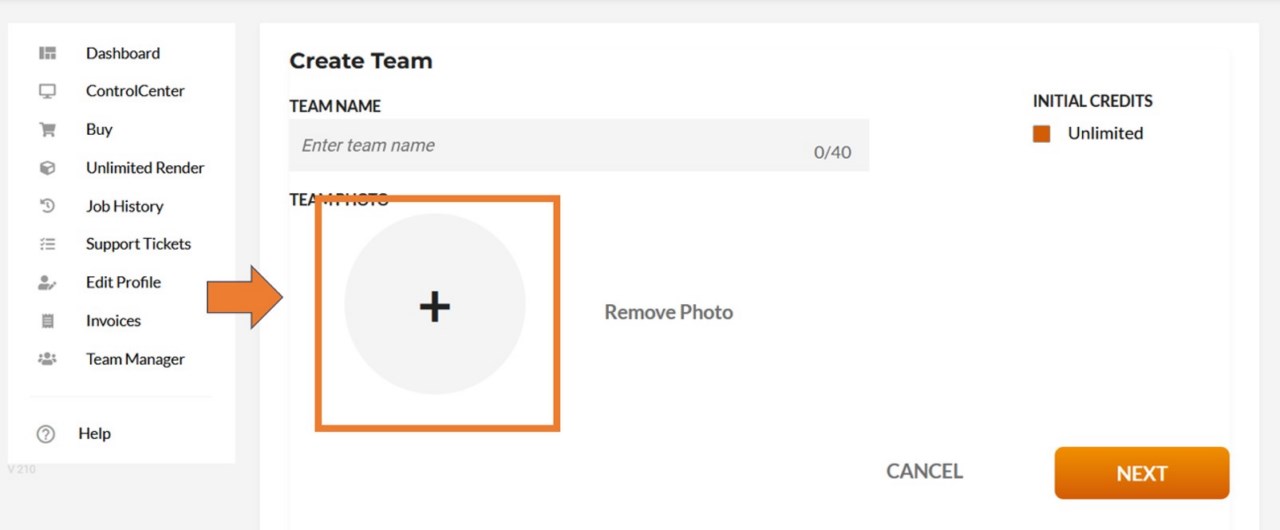
使用 "初始点数 "选项设置您要分配给团队的渲染点数。请记住,该团队将使用您私人账户中的渲染点数。如果勾选 "Unlimited(无限制)",则您的团队将可以使用您私人账户中的全部渲染点数。
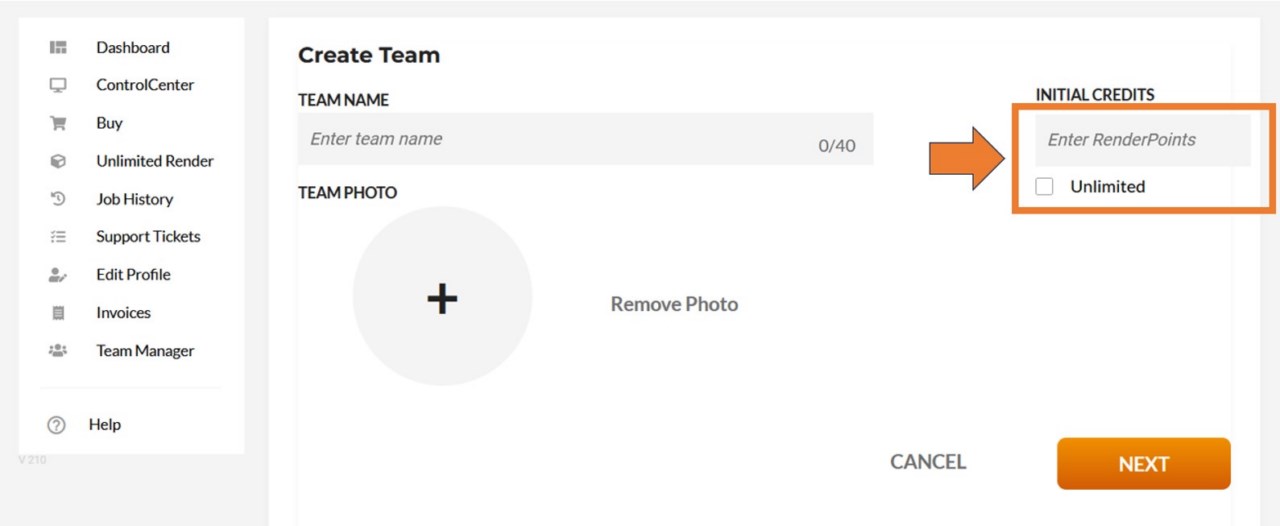
创建团队后,就可以添加成员了。使用 "输入电子邮件 "文本框添加未来团队成员的电子邮件,并选择该团队成员的角色和可使用的渲染点数。
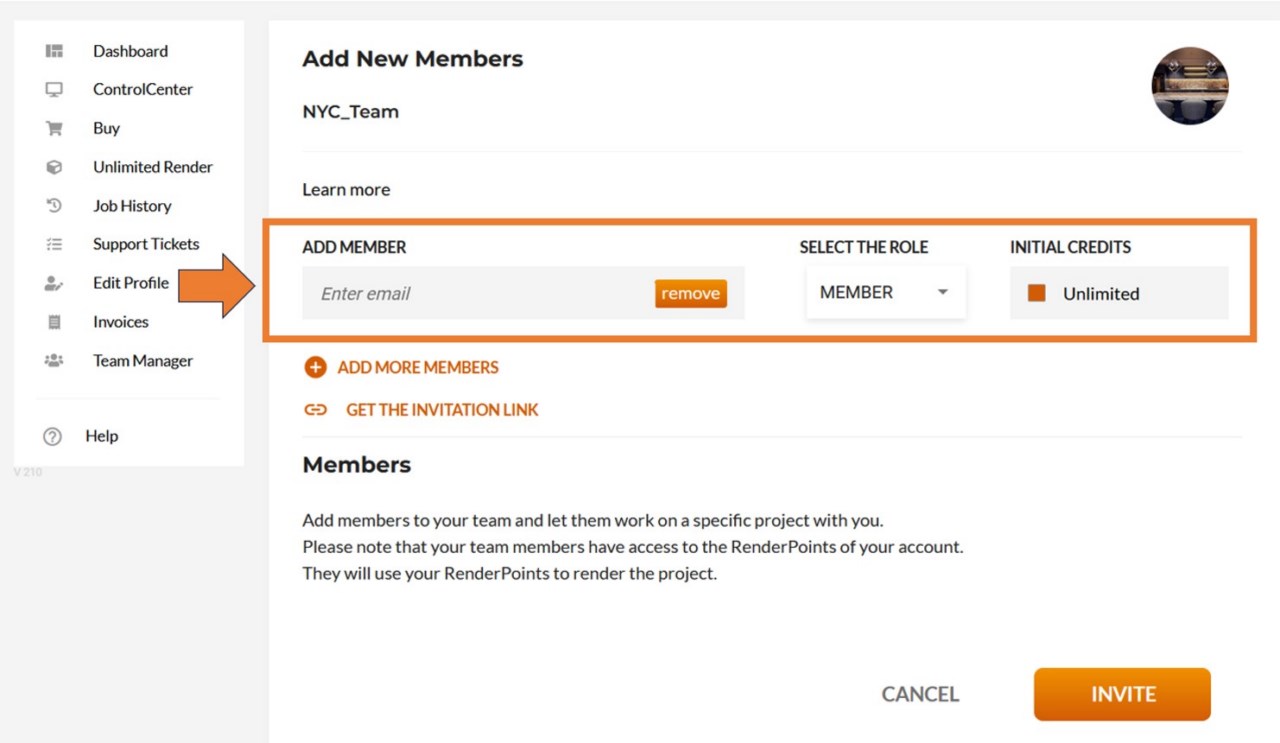
使用 "获取邀请链接 "将邀请链接复制到剪贴板,以便发送给未来的团队成员。他们将可以使用该链接注册加入你的团队。
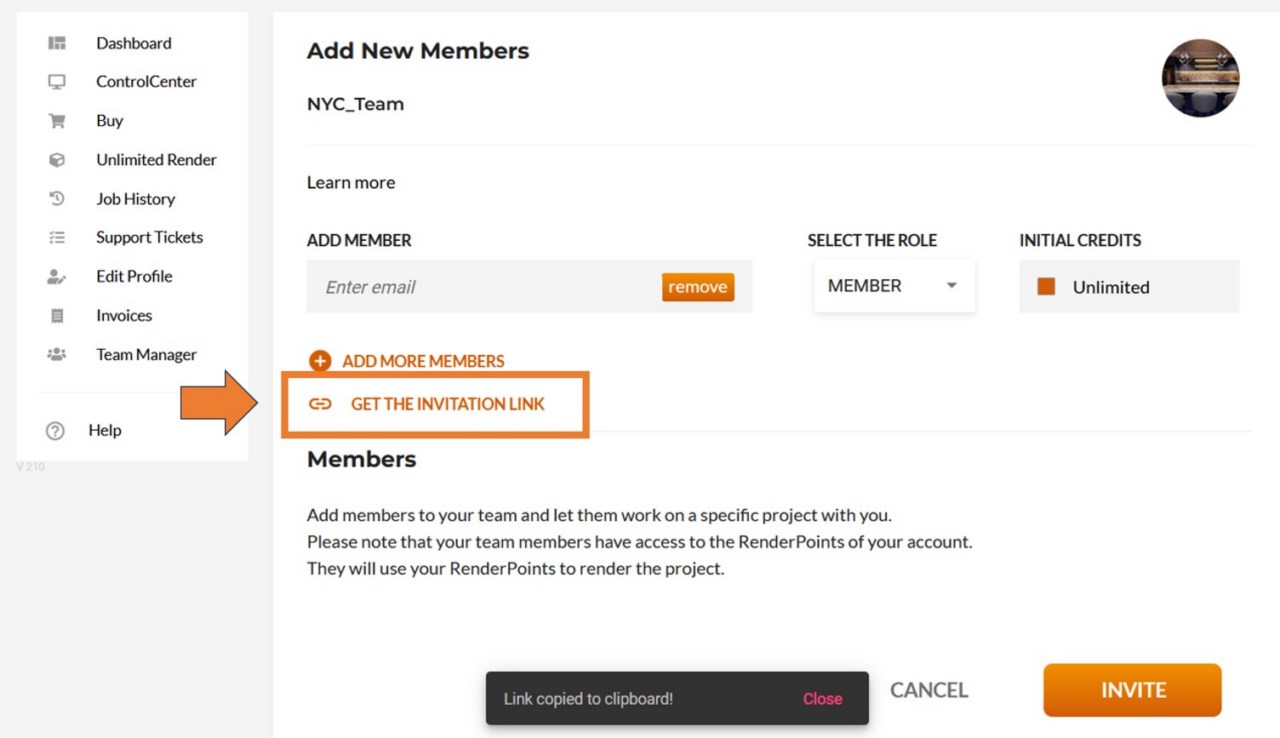
创建团队后,它将出现在团队管理器选项卡的主视图中。单击团队名称编辑团队。
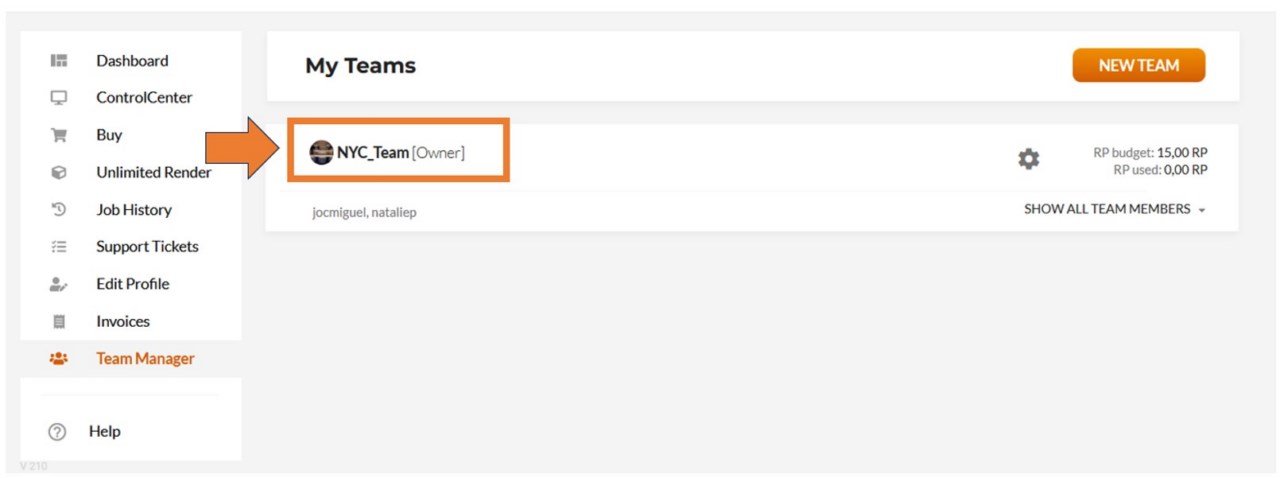
在 "编辑团队 "页面,您可以看到所有团队成员的概览,以及您为每个成员选择的设置。
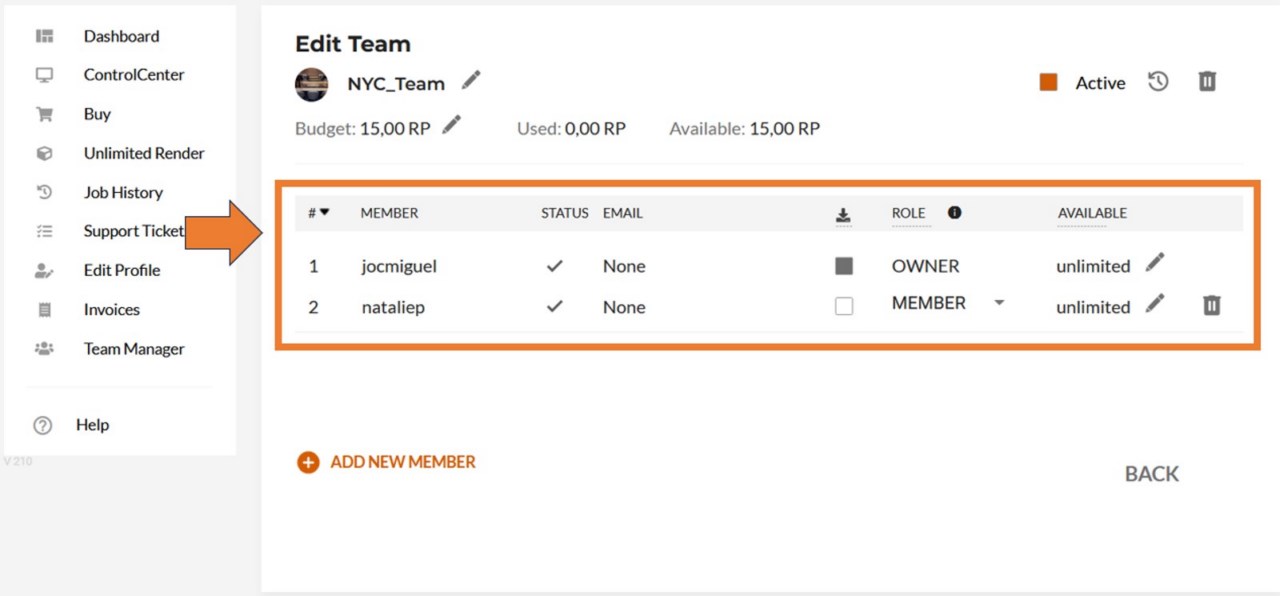
如果要编辑队名,请单击队名旁边的铅笔。
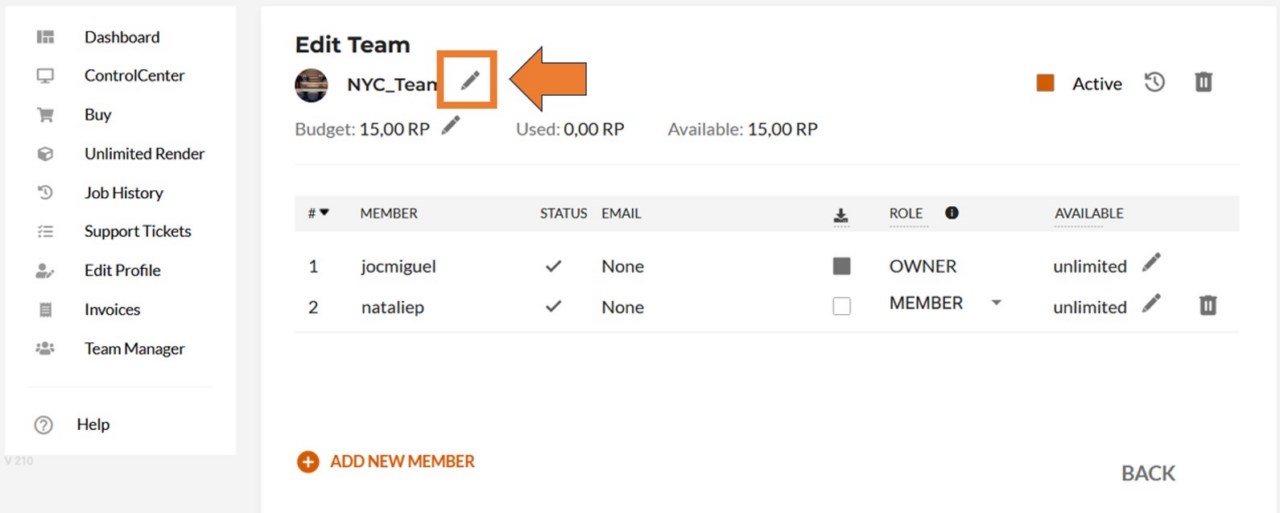
如果要停用团队,请单击右上角的复选框。
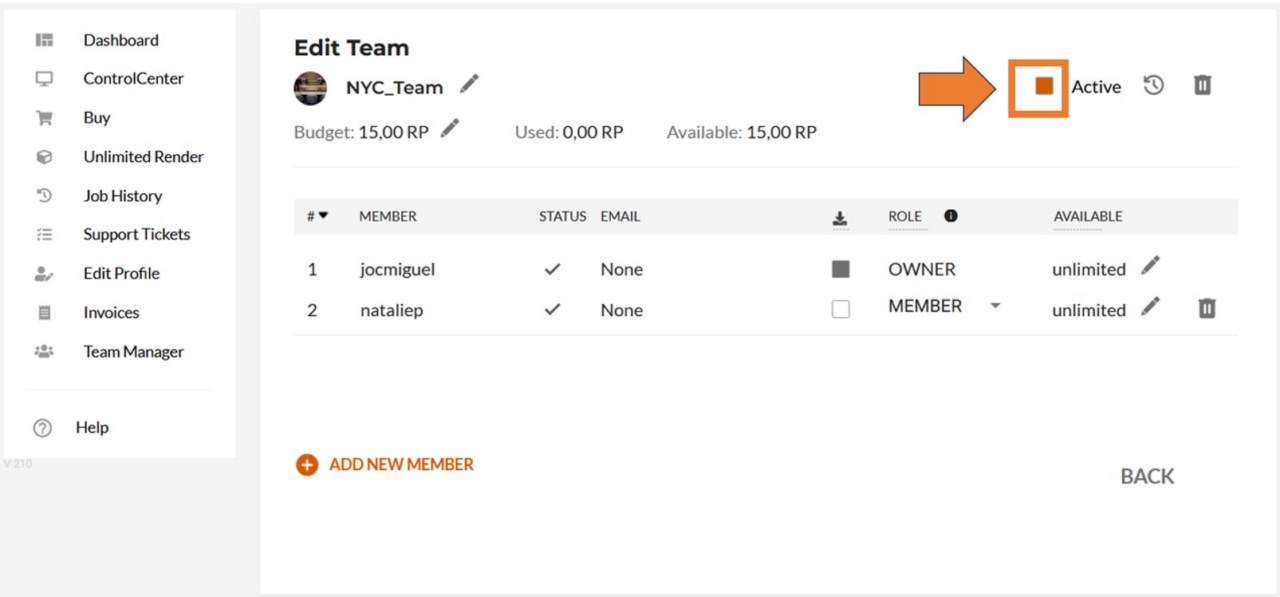
如果想查看团队成员执行的所有操作,请单击右上角的小计时器图标。
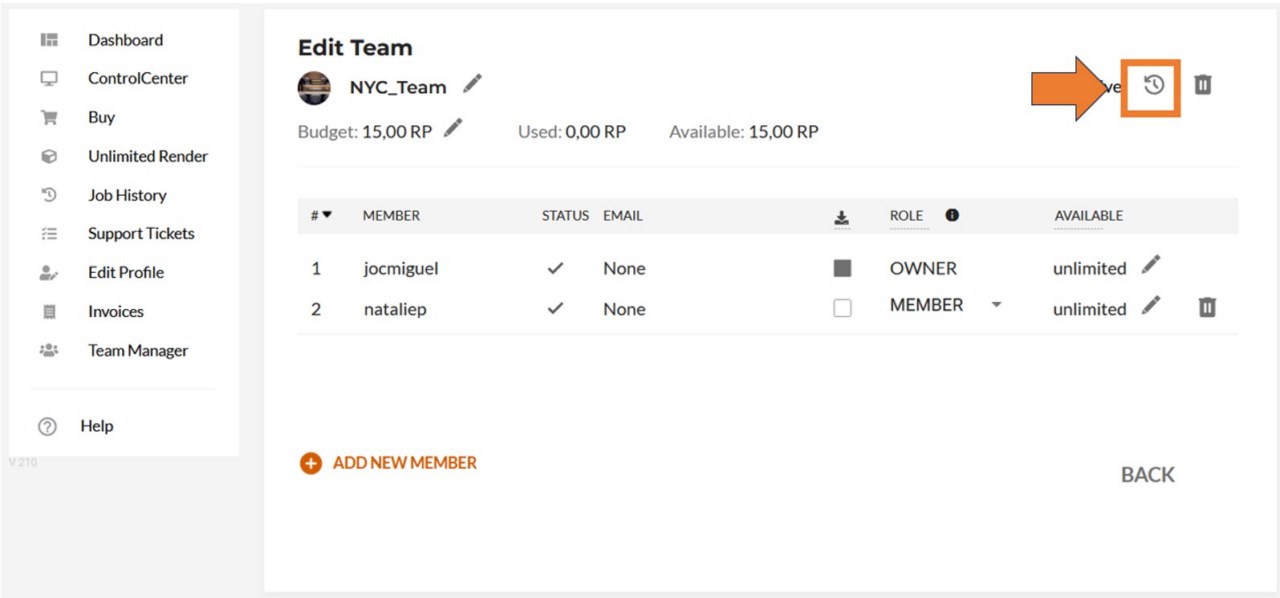
如果要删除团队,请单击右上角的垃圾桶图标。
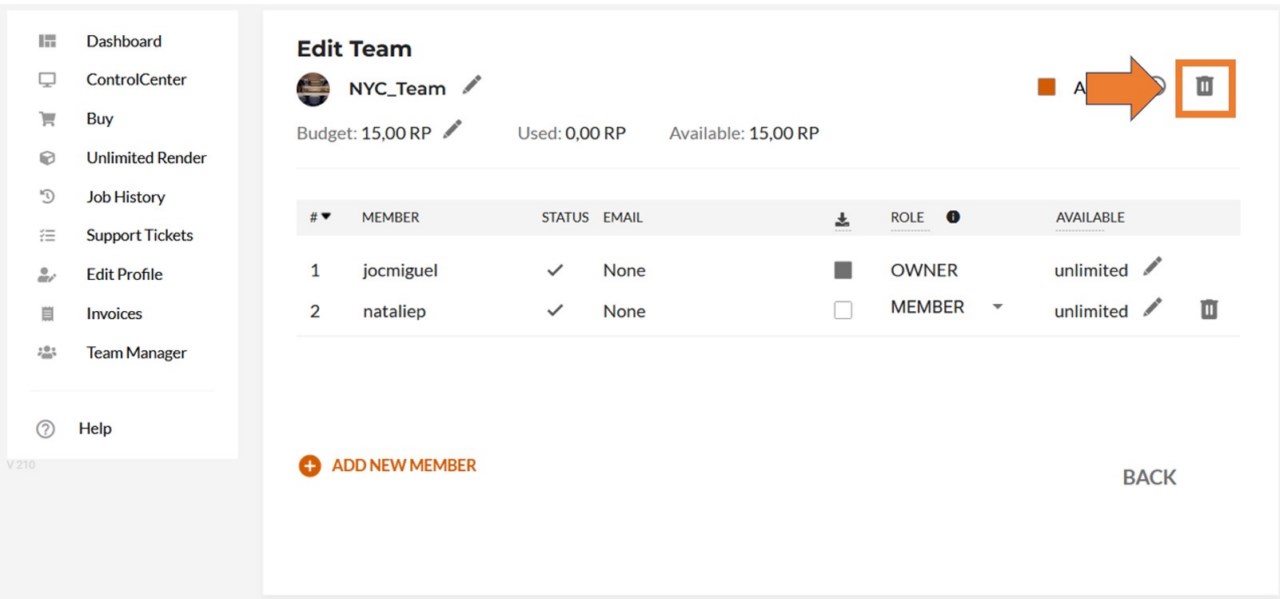
要将某个团队成员的效果图下载到桌面,请单击该团队成员角色前面的复选框。
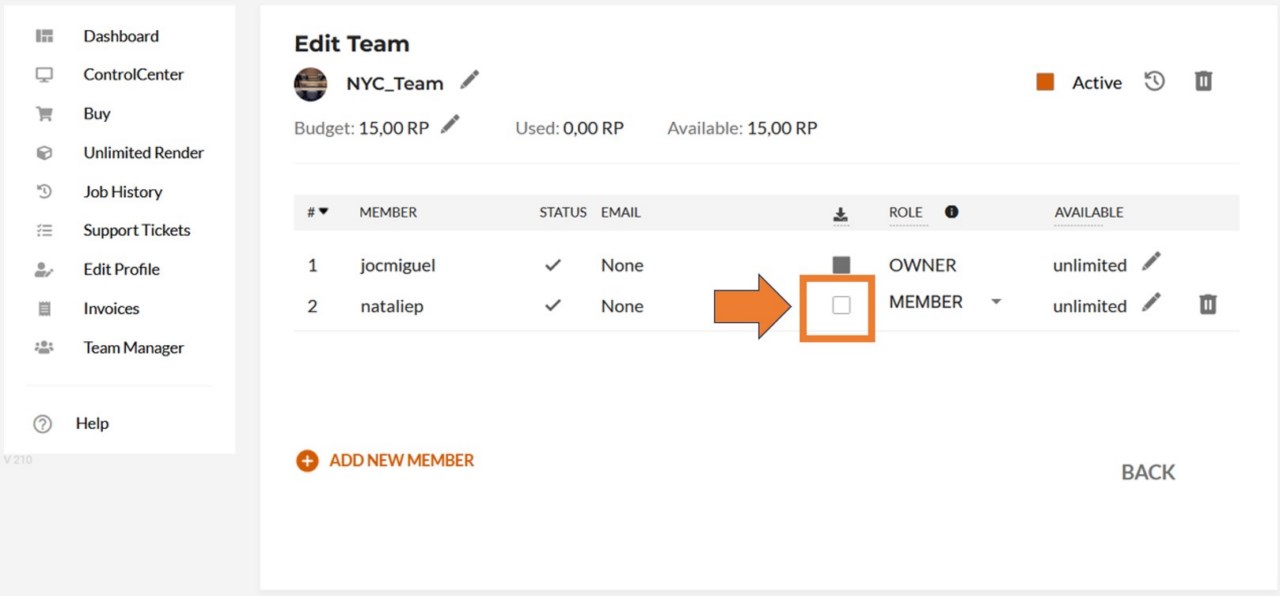
如果要更改特定团队成员的可用渲染点数,请单击该团队成员行中的铅笔。
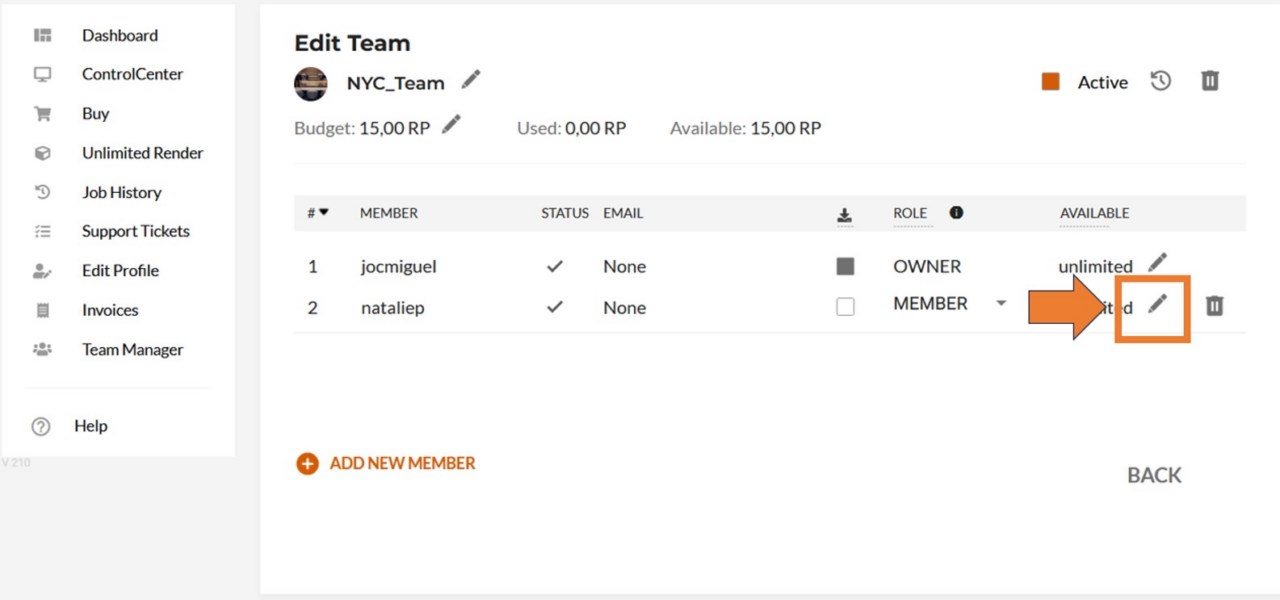
如果要从团队中删除成员,请单击该团队成员行中的删除图标。
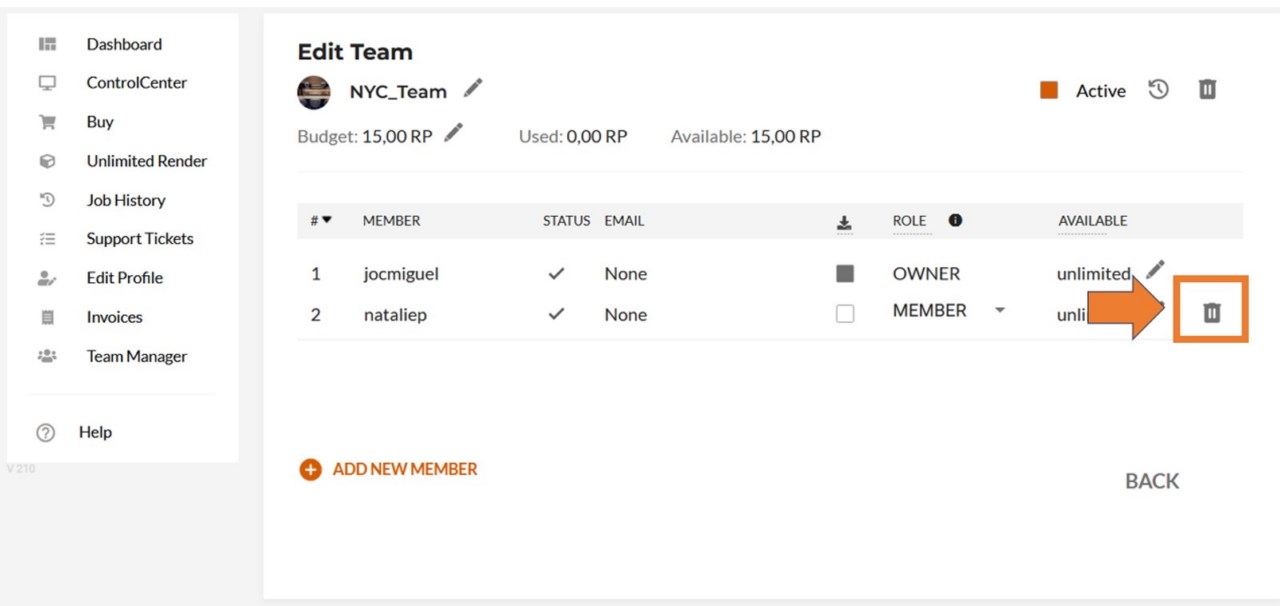
使用 "添加新成员 "选项进入邀请页面,在这里可以像创建团队时一样添加新成员。
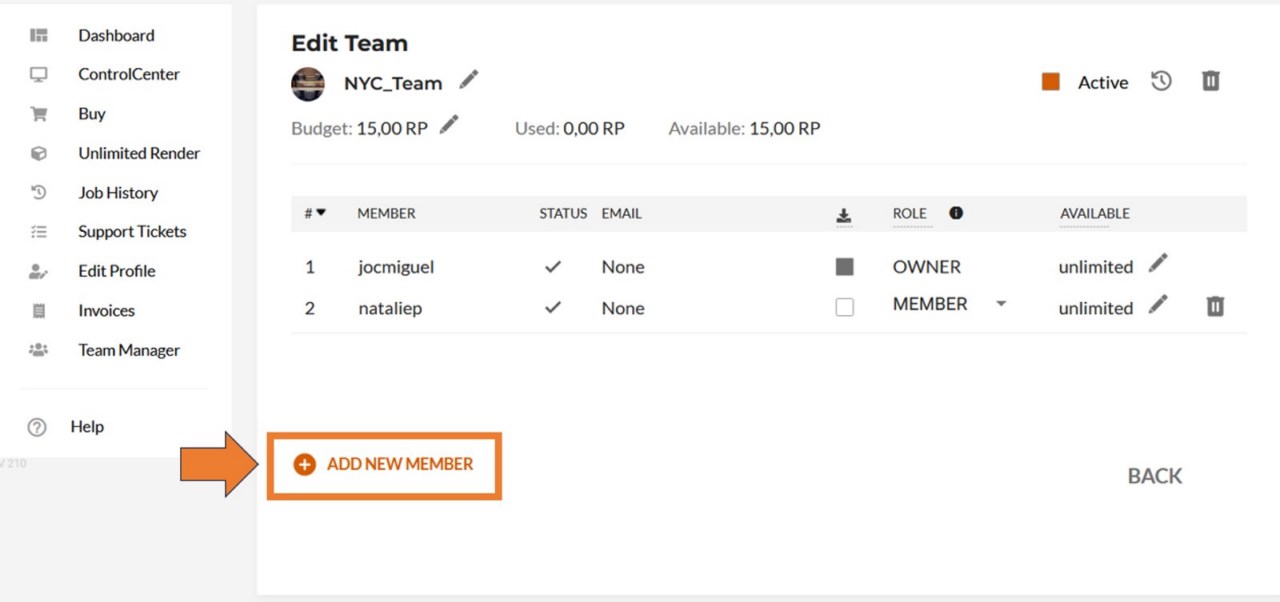
在团队管理器选项卡的概述中,还可以找到 "显示所有团队成员 "选项。
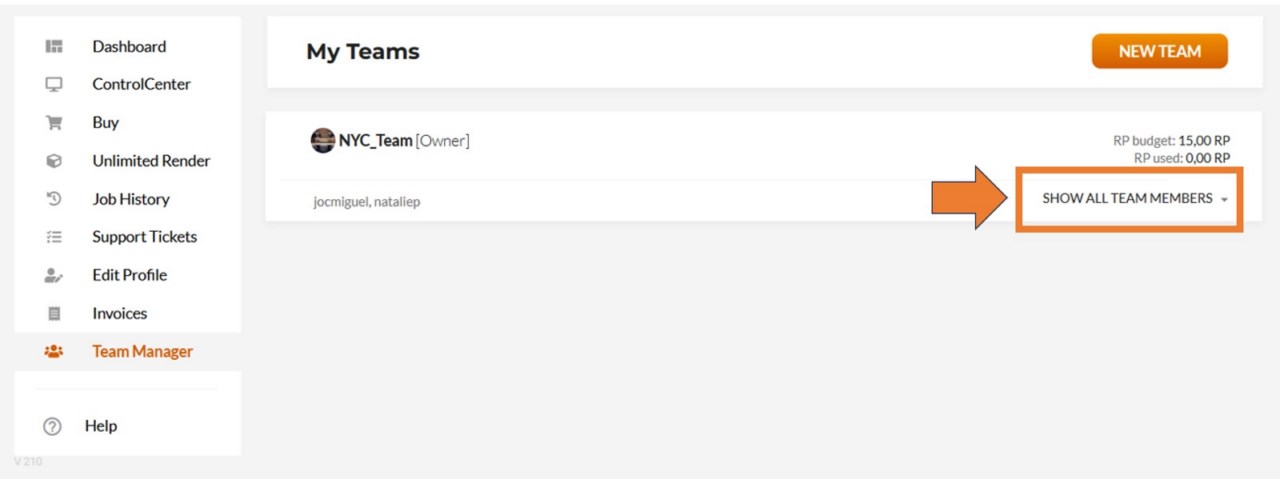
该选项会显示团队成员名单,以及每个团队成员已使用的渲染点数和当前仍可使用的渲染点数。

要访问团队控制中心,请单击标有您的私人用户名的下拉菜单。它允许你从私人控制中心切换到团队控制中心,反之亦然。在下拉菜单中,您还可以看到每个团队仍可用的渲染点数。
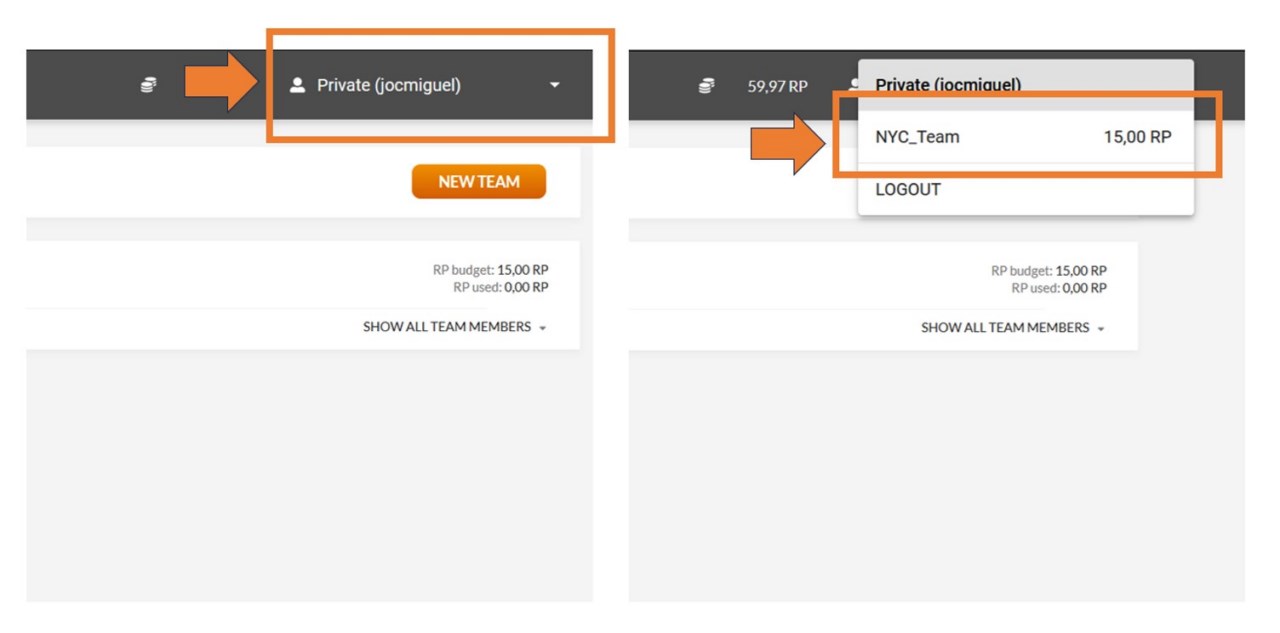
选择一个团队或你的私人账户后,控制中心视图就会切换,你将看到该团队或你自己上传的渲染任务列表。在网站的右上角,会显示你当前的控制中心视图名称,以及你可用的渲染积分数量。每个团队成员都将看到分配给他们的数量。
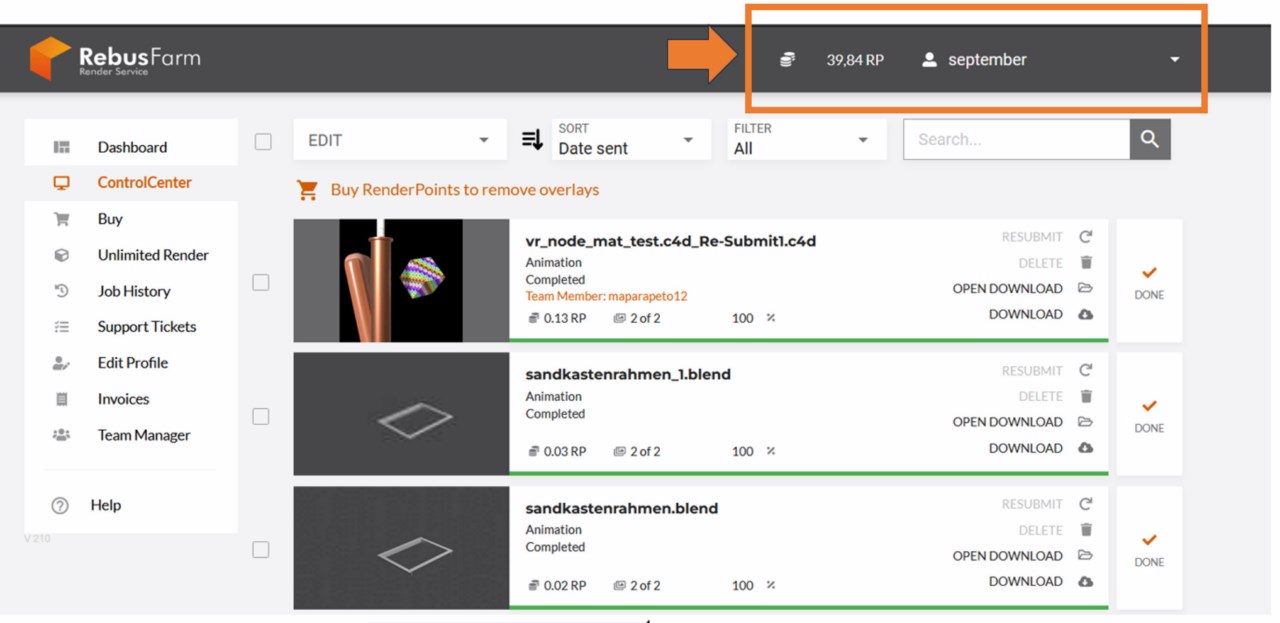
为了区分不同团队成员发送的任务,任务详情中会添加橙色注释,注明上传任务的成员姓名。